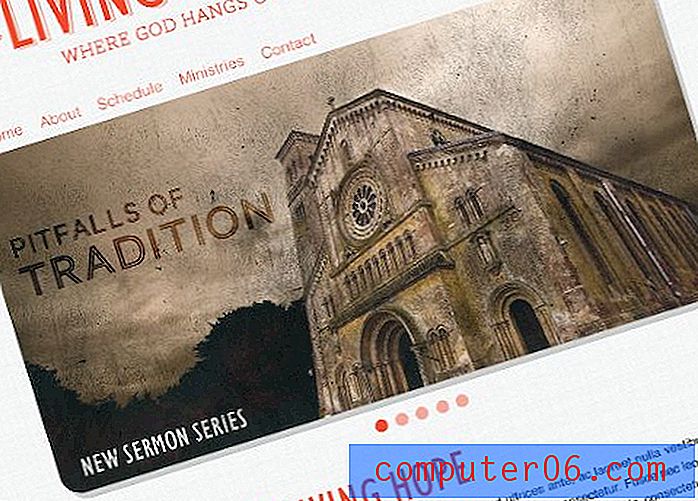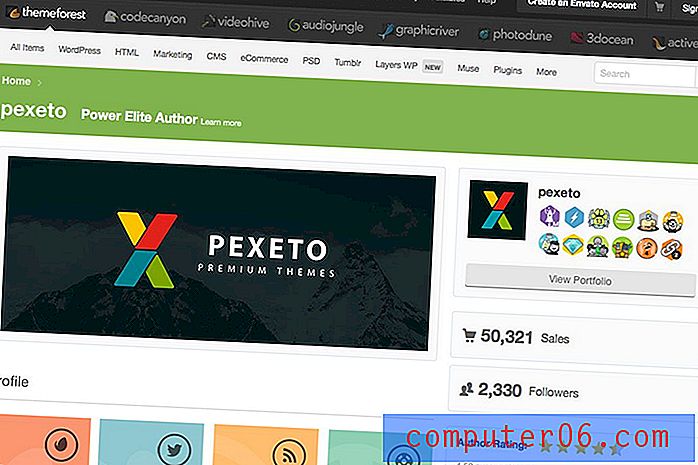O armazenamento do iCloud faz parte do armazenamento do dispositivo?
A quantidade de espaço de armazenamento no seu iPhone é determinada pelo modelo do iPhone que você compra. Dependendo do modelo do seu iPhone (iPhone 5, iPhone 6, iPhone 7, etc.), as opções de armazenamento podem variar. Por exemplo, o Jet Black iPhone 7 vem nas versões de 128 GB ou 256 GB, enquanto o Rose Gold iPhone 7 vem nas versões de 32 GB, 128 GB ou 256 GB. No entanto, parte desse espaço de armazenamento é usado pelo sistema operacional do iPhone, portanto não está totalmente disponível para você. Por exemplo, eu tenho um iPhone de 32 GB, mas ele possui apenas 27, 93 GB de espaço que posso usar. A quantidade de armazenamento do iPhone não é atualizável. Essa é a quantidade de armazenamento do dispositivo que você terá durante a propriedade do seu dispositivo.
Mas você também pode acessar espaço de armazenamento adicional através do iCloud. Isso é separado do armazenamento do dispositivo e você pode usá-lo para armazenar itens como fotos, backups do dispositivo, documentos e muito mais. Portanto, para responder à pergunta deste artigo - não, o armazenamento do iCloud não faz parte do armazenamento do dispositivo . No entanto, o armazenamento do iCloud tem limitações para o que você pode armazenar nele. Por exemplo, você não pode instalar aplicativos no armazenamento do iCloud. Esses podem ser instalados apenas no armazenamento do seu dispositivo. Você pode continuar abaixo para ver onde pode encontrar informações sobre as informações de armazenamento usadas e disponíveis, bem como quais aplicativos e arquivos estão usando esse espaço.
Como visualizar informações de armazenamento no seu iPhone
As etapas deste guia foram realizadas em um iPhone 7 Plus, no iOS 10.3.1. Vamos localizar as informações relativas ao armazenamento disponível e usado para o armazenamento local do seu iPhone e para o armazenamento do iCloud.
Etapa 1: toque no ícone Configurações na tela inicial.

Etapa 2: role para baixo e selecione a opção Geral .
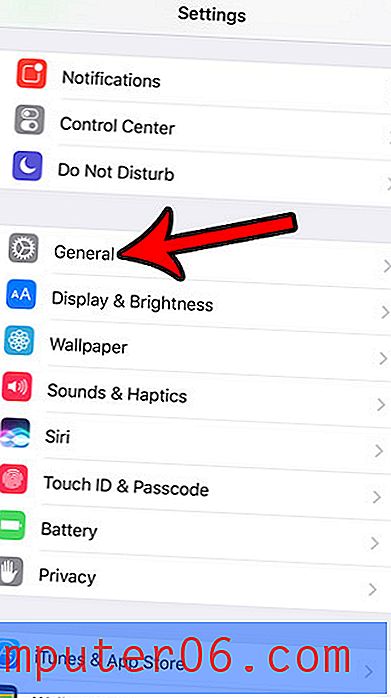
Etapa 3: toque no botão Armazenamento e uso do iCloud .
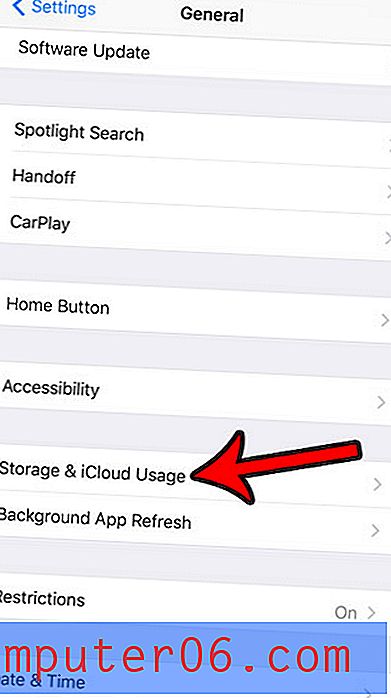
Etapa 4: visualize a quantidade de armazenamento disponível no seu dispositivo na seção Armazenamento e verifique a quantidade de armazenamento disponível no iCloud.
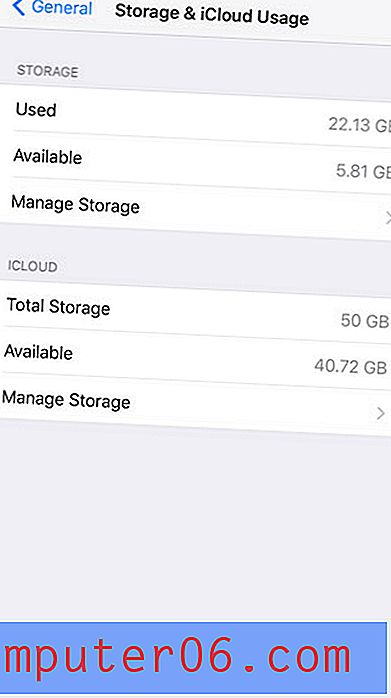
Se você deseja ver um detalhamento de quais aplicativos estão usando seu espaço de armazenamento, toque no botão Gerenciar armazenamento . Isso levará você para outro menu onde você pode ver o uso de armazenamento por aplicativo.
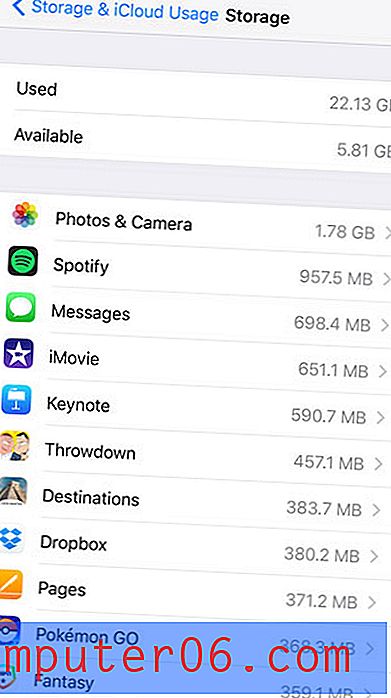
Se você está preocupado com a quantidade de armazenamento disponível no seu iPhone porque não consegue baixar arquivos ou aplicativos, pode ser necessário remover alguns arquivos para liberar espaço. Leia nosso guia para excluir arquivos em um iPhone para obter algumas opções e métodos que você pode usar para excluir aplicativos, músicas, vídeos e outros tipos de arquivos que você não está usando, mas que pode estar usando muito do armazenamento do seu dispositivo.